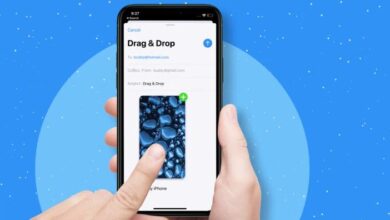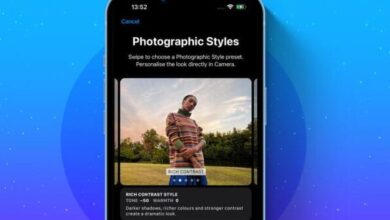طريقة إيقاف تشغيل عمليات البحث الشائعة في Google على iPhone وMac
كيفية إيقاف تشغيل عمليات البحث الشائعة في Google على iPhone وMac
إيقاف تشغيل عمليات البحث الشائعة في Google على iPhone وMac ، عندما تكتب الاستعلام الذي تريده في شريط بحث Google ، فإنه يظهر لك الكلمات الرئيسية الشائعة. في الغالب هذه مفيدة. ولكن إذا كنت لا تهتم بما يبحث عنه الأشخاص ، فيمكنك بسهولة التخلص من عمليات البحث الشائعة في Google على iPhone و Mac. لذلك دعني اريك كيف.


- ما هو اقتراح البحث الشائع في جوجل
- كيفية التخلص من عمليات البحث الشائعة من Google على iPhone
- جوجل كروم
- سفاري
- موقع Google على أي متصفح
- كيفية إزالة عمليات البحث الشائعة من بحث Chrome على جهاز Mac
- الإبلاغ عن توقعات الإكمال التلقائي من Google
ما هو اقتراح البحث الشائع في Google؟
اسمحوا لي أن أشرح هذا بمثالين. عند كتابة كلمة Apple في بحث Google ، ستظهر بعض الاقتراحات مثل Apple iPhone و Apple Store بالقرب منك وسعر سهم Apple وما إلى ذلك.
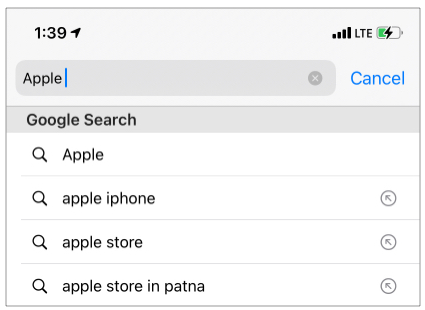
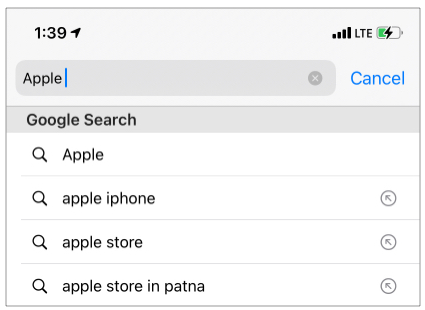
وبالمثل ، عندما تبحث عن أحد المشاهير ، سيقترح عليك راتبه ، وصافي ثروته ، وصديقته ، وعمره ، وحساب Instagram ، وما إلى ذلك.
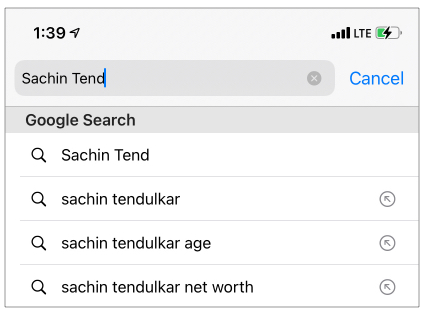
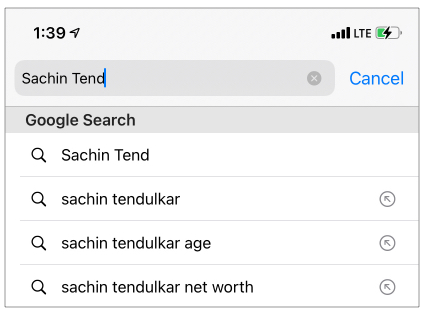
إذا كنت لا تحبهم في البحث ، فإليك كيفية إيقاف تشغيل هذا والحصول على تجربة نظيفة.
كيفية التخلص من عمليات البحث الشائعة من Google على iPhone
في جوجل كروم
هل أنت من أولئك الذين يحبون Google Chrome كمتصفح iPhone الافتراضي الخاص بك ؟ إذا كانت الإجابة بنعم ، فإليك كيفية تعطيل عمليات البحث الشائعة في المتصفح الأكثر شهرة في العالم.
- افتح Chrome واضغط على صورة ملفك الشخصي في أعلى اليمين.
- قم بتبديل عمليات البحث عن الإكمال التلقائي وعناوين URL .
- أخيرًا ، انقر فوق تم .
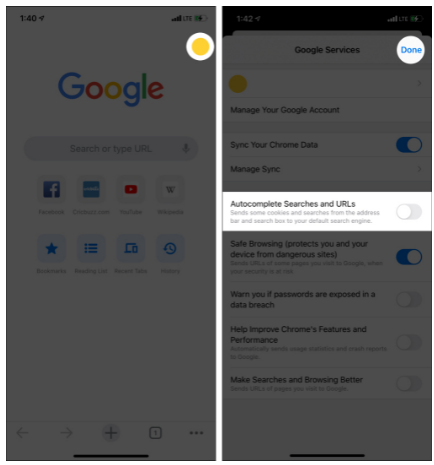
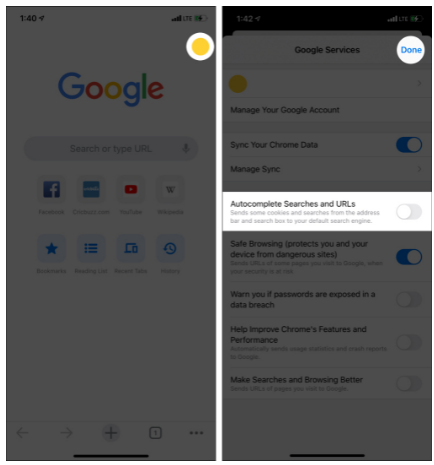
نصيحة للمحترفين : هل تريد إيقاف عمليات البحث الشائعة على Google مؤقتًا؟ اضغط على أيقونة النقاط الثلاث في أسفل اليمين واضغط على علامة تبويب جديدة للتصفح المتخفي . سوف تقوم بالتصفح في الوضع الخاص الذي لا يعرض عمليات البحث والاقتراحات الشائعة.
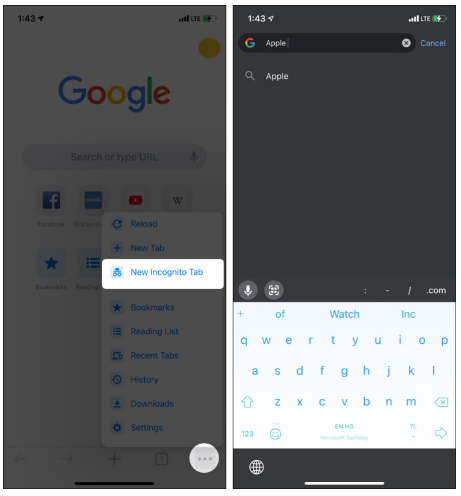
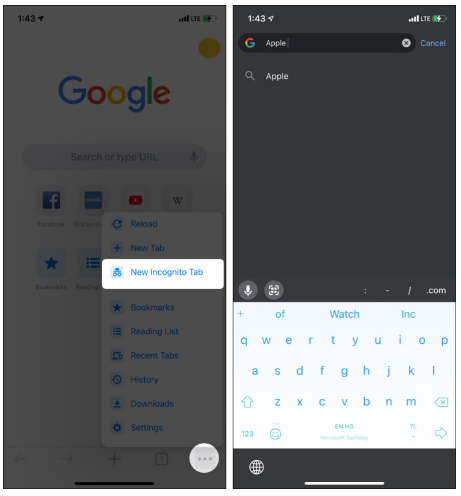
في سفاري
إذا كنت تفضل متصفح iPhone المدمج ، فإليك كيفية إيقاف تشغيل اقتراحات Google فيه.
- افتح الإعدادات واضغط على Safari .
- قم بتبديل اقتراحات محرك البحث .
- اختياري : يمكنك المضي قدمًا وإيقاف تشغيل اقتراحات Safari .


في موقع Google على أي متصفح
- انتقل إلى Google.com أو عنوان URL الخاص ببلدك
- اضغط على أيقونة الهامبرغر في أعلى اليسار.
- اضغط على الإعدادات .
- ضمن الإكمال التلقائي مع عمليات البحث الشائعة ، اختر عدم إظهار عمليات البحث الشائعة .
- أخيرًا ، انقر فوق حفظ .
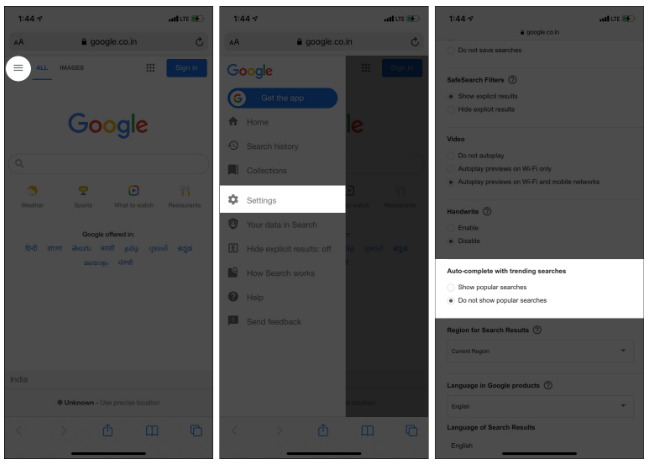
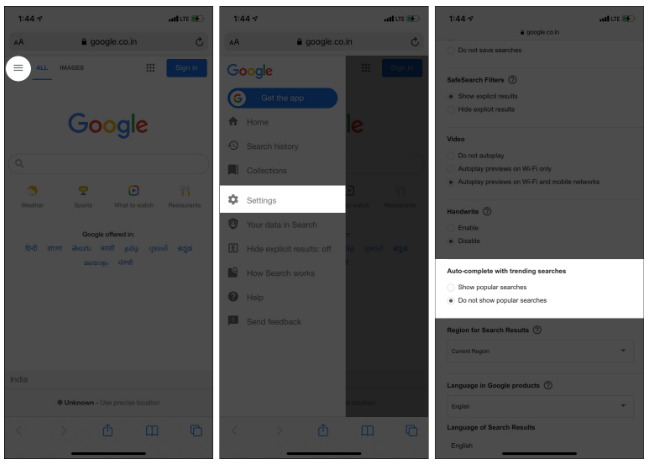
كيفية إزالة عمليات البحث الشائعة من بحث Chrome على جهاز Mac
- انقر على النقاط الرأسية الثلاث أعلى اليمين واختر الإعدادات .
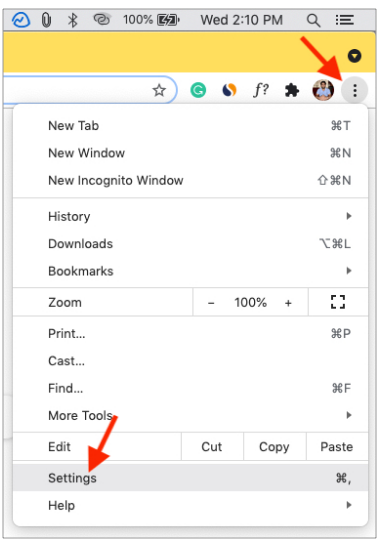
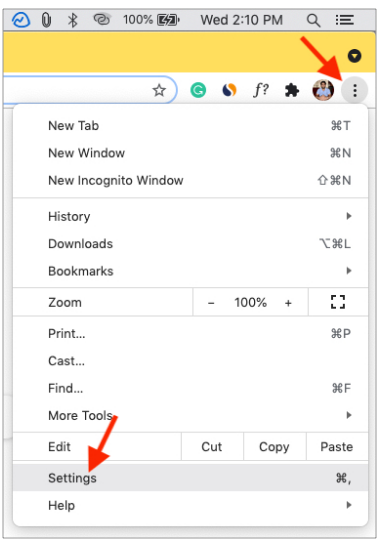
2. انقر فوق خدمات Google والمزامنة .
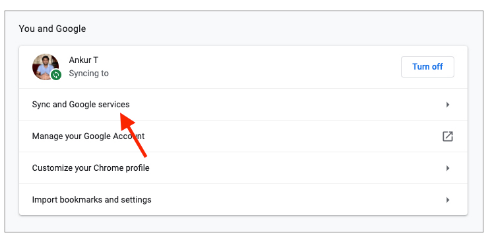
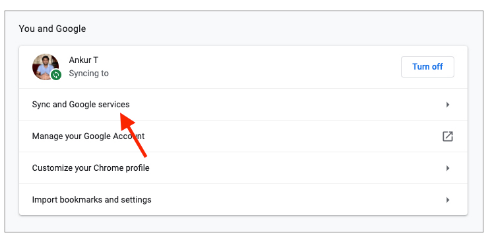
3. قم بتبديل عمليات البحث الإكمال التلقائي وعناوين URL .
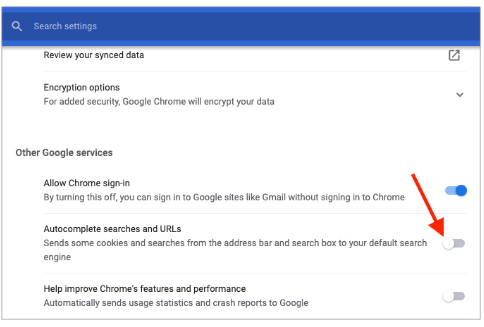
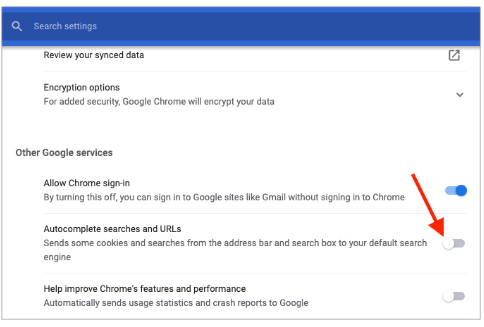
الإبلاغ عن توقعات الإكمال التلقائي من Google
إذا كنت لا تحب توقعًا معينًا ، فيمكنك الإبلاغ عنه بدلاً من إيقاف تشغيل الاقتراحات تمامًا. قد تتخذ Google إجراءً وتزيله من التوقعات إذا كان شيئًا يتعارض مع شروطها.
إليك كيفية الإبلاغ عن توقعات الإكمال التلقائي من Google:
- عندما ترى اقتراحًا على Google.com ، اضغط عليه طويلاً.
- اضغط على الإبلاغ عن هذا .
- حدد الملاحظات المناسبة واضغط على إرسال .
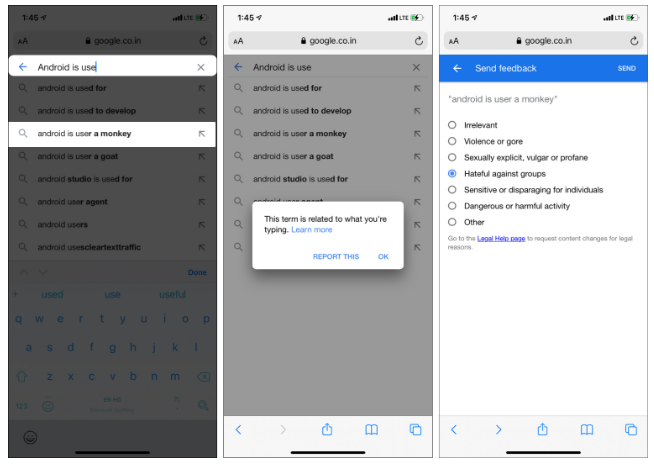
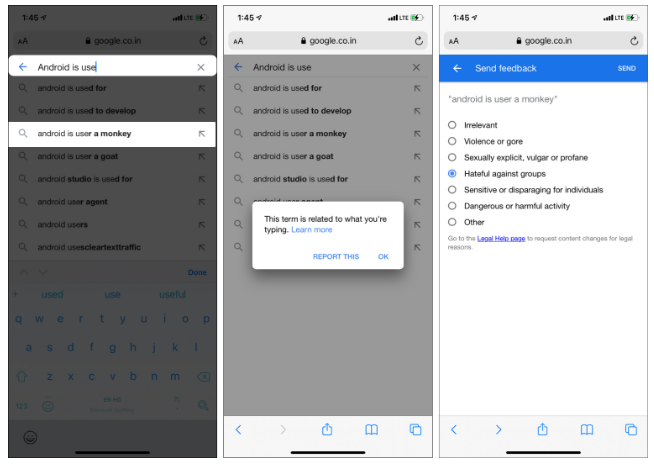
إذا كنت تستخدم تطبيق Google ، فانقر فوق الزر (i) للإبلاغ عن توقع.
كذلك هذه هي الطريقة التي يمكنك بها إيقاف عمليات البحث الشائعة والتنبؤات في Google على iPhone و Mac. آمل أن يكون هذا الدليل السريع مفيدًا.
اقرأ التالي :
- يمكن لمساعد Google الآن مساعدتك في العثور على iPhone المفقود
- كيفية استخدام محرر مستندات Google في الوضع المظلم على iPhone وAndroid وPC